win10 电脑开机密码设置?
相信很多小伙伴都有在使用台式电脑,在其中如何才能创建开机密码呢?方法很简单,下面小编就来为大家介绍。
具体如下:
1. 首先,打开桌面左下角的开始菜单,在弹出菜单中找到并点击“控制面板”。
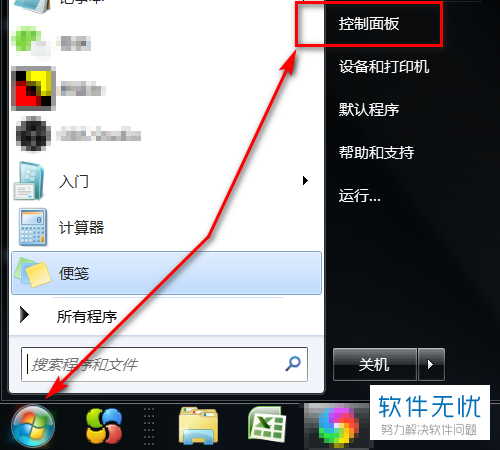
2. 打开控制面板窗口后,找到并点击“用户帐户”。
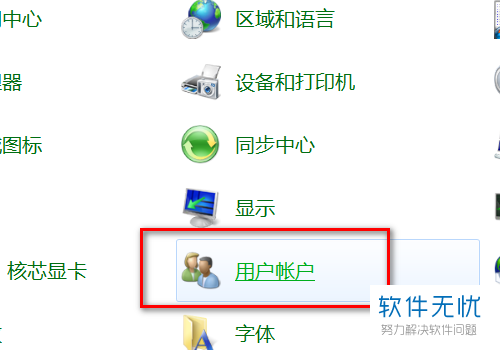
3. 进入用户帐户界面后,找到并点击“为您的账户创建密码”。
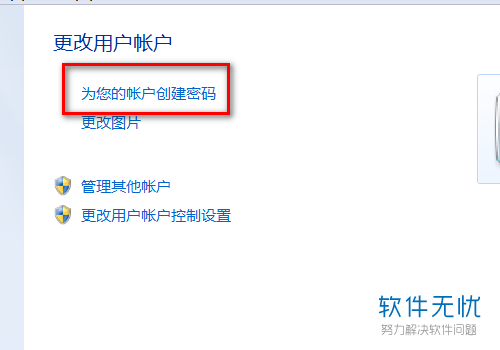
4. 进入下图所示界面后,输入两次密码,然后再点击“创建密码”。
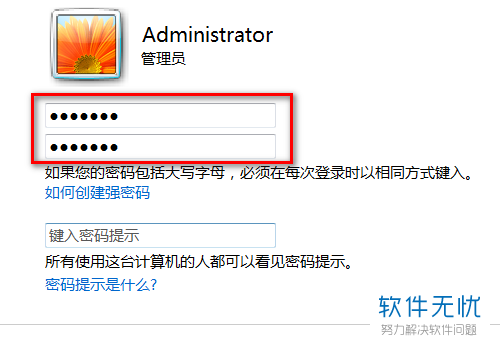
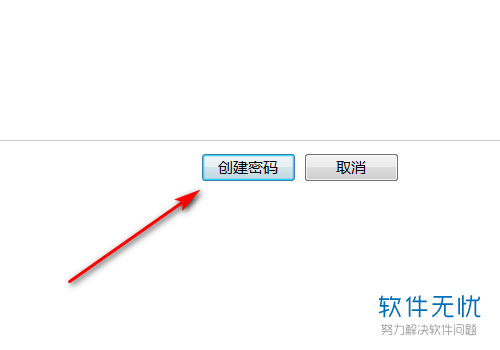
5. 成功创建密码后,我们还需要设置锁屏保护。右键桌面任意空白处,在弹出菜单中点击“个性化”。
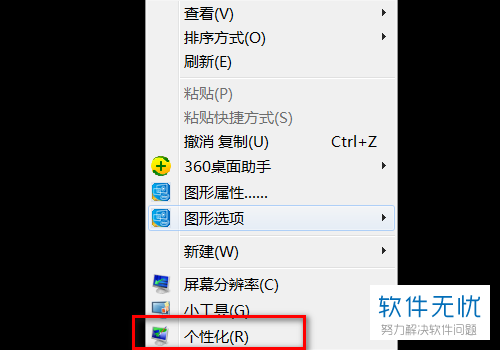
6. 进入个性化界面后,找到并点击“屏幕保护程序”。打开屏幕保护程序窗口后,设置好屏保画面和熄屏时间,同时勾选“在恢复时显示登录屏幕”,然后再点击“确定”。
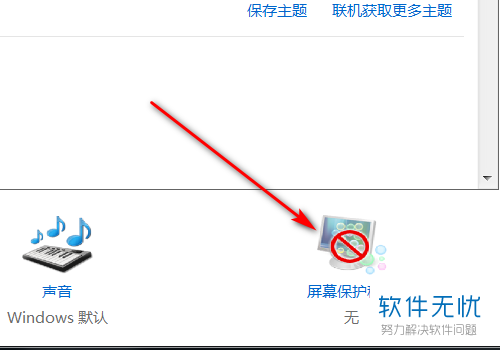
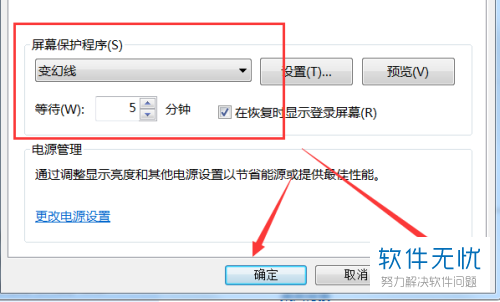
7. 之后如果在我们设置的熄屏时间内电脑都没有任何操作,就会自动锁屏。如果我们想要打开电脑,就需要先输入开机密码。
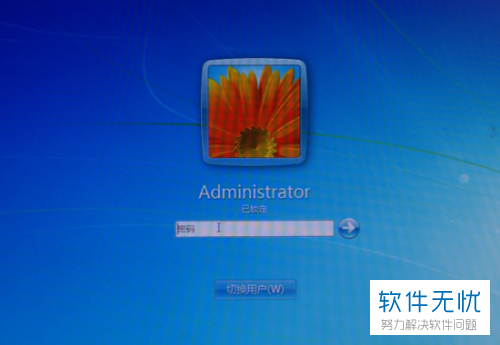
以上就是小编为大家介绍的在台式电脑中创建开机密码的方法,希望能帮到你~
分享:
相关推荐
- 【xp】 winxp/win7/win2003 电脑开机密码设置图文方法 10-05
- 【windows】 win10电脑开机密码怎么解除 05-19
- 【win10】 win10取消开机密码设置 06-29
- 【电脑】 怎么取消电脑开机密码 03-24
- 【win10】 Win10的电脑开机密码怎么关掉 10-31
- 【win7】 win7设置密码:怎么设置电脑开机密码 06-21
- 【win10】 Win10开机密码怎么取消?Win10关闭开机密码方法图解 10-12
- 【windows】 电脑开机密码怎么设置win10系统 05-19
- 【win10】 win10系统开机密码怎么设置与取消 12-26
- 【其他】 怎么解决Win10电脑开机忘记密码问题 12-16
本周热门
-
iphone序列号查询官方入口在哪里 2024/04/11
-
番茄小说网页版入口免费阅读 2024/04/11
-
微信表情是什么意思 2020/10/12
-
192.168.1.1登录入口地址 2020/03/20
-
小鸡宝宝考考你今天的答案是什么 2024/04/17
-
输入手机号一键查询快递入口网址大全 2024/04/11
-
蚂蚁庄园今日答案 2024/04/17
-
抖音巨量百应登录入口在哪里? 2024/04/11
本月热门
-
iphone序列号查询官方入口在哪里 2024/04/11
-
小鸡宝宝考考你今天的答案是什么 2024/04/17
-
番茄小说网页版入口免费阅读 2024/04/11
-
b站在线观看人数在哪里 2024/04/17
-
蚂蚁庄园今日答案 2024/04/17
-
WIFI万能钥匙如何自动打开数据网络 2023/09/19
-
百度地图时光机在哪里 2021/01/03
-
192.168.1.1登录入口地址 2020/03/20
-
输入手机号一键查询快递入口网址大全 2024/04/11
-
抖音网页版登录入口 2024/04/17













